
[Barcode Area] / [Serial No. Area]
Descripción general
Establezca el área para inspeccionar códigos de barras o números de serie.
Esta función lee códigos de barras y números en la zona especificada y los guarda en un archivo CSV.
Es posible también comprobar si el valor numérico cambia de forma secuencial.
- Para utilizar esta función, es necesaria una configuración por parte de un representante del servicio al cliente. Para obtener más información, póngase en contacto con el servicio de asistencia técnica.
Para escribir un archivo CSV se requiere uno de los siguientes ajustes.
- Ajuste [Configuración común] - [Crear informe inspección automática] en [Ajuste de usuario] o [Conf. de administrador] a [Activado].
- Asigne a [Crear informe inspección automática] en [Conf.función IQ] el valor [Activado].
- El archivo CSV guardado puede descargarse desde las Web Utilities de Unidad de inspección automática UK-301. Para obtener más información sobre cómo se accede a Web Utilities, consulte Web Utilities (Unidad de inspección automática UK-301).
- Para obtener más información sobre cómo [Crear informe inspección automática] en la [Configuración común], consulte las opciones correspondientes en [Configuración común].
- Para obtener más información sobre cómo crear [Crear informe inspección automática] en la [Conf.función IQ], consulte las opciones correspondientes en [Configuración común].
Condiciones de ajuste
- Condiciones de ajuste de [Barcode Area]
Tipos de códigos de barras compatibles | Condiciones de lectura |
|---|---|
| Para leer códigos de barras deben cumplirse las siguientes condiciones. Ancho de barra estrecha: 0,3 mm o más, GS1-128: 0,191 mm o más Tamaño de celda: 0,35 mm o más Color de fondo: blanco Alrededor del texto debe dejarse un margen de al menos 5 mm..* *: Si el espacio entre los números del área de destino es estrecho, puede producirse un error de reconocimiento. |
- Condiciones de ajuste de [Serial No. Area]
Para leer valores numéricos deben cumplirse las siguientes condiciones.
Tipo de fuente
Solo para números: Gothic, Arial, OCRB
Para números, caracteres alfabéticos y símbolos: Arial, OCRBTamaño de fuente: 6 puntos o más
Color de fondo: blanco
Número de caracteres: 20
Alrededor del texto debe dejarse un margen de al menos 5 mm..*
*: Si el espacio entre los números del área de destino es estrecho, puede producirse un error de reconocimiento.
- Caracteres aptos para OCR (reconocimiento óptico de caracteres)
Números: 0 1 2 3 4 5 6 7 8 9
Caracteres alfabéticos (mayúsculas): A B C D E F G H J K L M N P Q R S T U V W X Y Z
Símbolos: # $ &
- Caracteres no aptos para OCR (reconocimiento óptico de caracteres)
Caracteres alfabéticos (mayúsculas): I O
Caracteres alfabéticos (minúsculas): Todos
Símbolos: @ ! " % ' ( ) - ^ [ ; : ] , . / = ~ | ` { + * } < > ? _ \ etc.
Elementos de configuración
[Barcode Area]
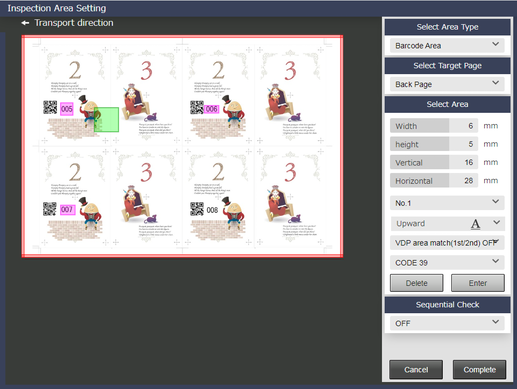
[Serial No. Area]

Elemento de configuración | Descripción | ||
|---|---|---|---|
[Select Area Type] | [Barcode Area] | Define un área objetivo para una inspección de código de barras. Esta función lee y descodifica el código de barras situado en el área de destino. Es posible también comprobar si el valor numérico cambia de forma secuencial. | |
[Serial No. Area] | Define un área objetivo para una inspección de número de serie. Esta función lee los números del área de destino y los convierte en datos de texto. Es posible también comprobar si el valor numérico cambia de forma secuencial. | ||
[Select Target Page] | [Front Page] | Define una zona en la portada. | |
[Back Page] | Define una zona en la contraportada. | ||
[Select Page] | Define un área de inspección automática en la página seleccionada. Solo se puede seleccionar una página. | ||
[Select Area] | [Width] | Introduzca un valor numérico para el ancho horizontal del área de inspección automática. | |
[Height] | Introduzca un valor numérico para el ancho vertical del área de inspección automática. | ||
[Horizontal] | Introduzca un valor numérico para la posición horizontal del área de inspección automática. | ||
[Vertical] | Introduzca un valor numérico para la posición vertical del área de inspección automática. | ||
Número de área | Asigna un n.º de área a cada área objetivo. Los números 1 a 30 pueden ajustarse al lado de destino seleccionado. Los números ajustados se muestran en rojo. | ||
Orientación del código de barras o del número de serie | Establece la orientación del código de barras o número de serie dibujado en el área de la pantalla de vista previa. | ||
Coincidencia frontal/trasera del área especificada | [VDP area match(1st/2nd) OFF] | Si se ajusta el mismo número de área en [Back Page] y [Front Page], especifique si desea confirmar que el valor de la parte frontal coincide con el de la parte posterior. | |
[VDP area match(1st/2nd) ON] | |||
Tipo de código de barras | Establece el tipo de código de barras cuando se selecciona [Barcode Area]. | ||
[Sequential Check ON], [Sequential Check OFF] | Puede configurar si desea realizar la comprobación secuencial para cada número de área de [Select Area] cuando se selecciona [Check the data inside a page] o [Check the data between pages] en [Sequential Check]. | ||
[Delete] | Elimina el [Select Area] seleccionado. Seleccione y elimine el número del área que desea eliminar. | ||
[Enter] | Se aplicará la [Select Area] definida. Al pulsar [Enter], se selecciona automáticamente el siguiente número de área. Es posible especificar hasta 30 [Select Area] para cada lado de destino. | ||
[Sequential Check] | [OFF] | Realice un ajuste para confirmar si los números consecutivos o los códigos de barras del área especificada se clasificarán en números de serie (orden ascendente o descendente). | |
[Check the data inside a page] | |||
[Check the data between pages] | |||
- Si se configura un área como [Front Page] o [Back Page] en [Select Target Page], el área no puede definirse como [Select Page].
- Si se configura un área como [Select Page] de [Select Target Page], el área no puede definirse como [Front Page] o [Back Page].
Procedimiento de ajuste (ajuste de la comprobación de coincidencia de parte frontal/parte posterior para la zona especificada)
Si establece las áreas especificadas con el mismo número de área en las partes frontal y posterior de la imagen, puede leer y confirmar si los números coinciden entre los mismos números de área.
Si los números no coinciden, la alimentación de papel se detendrá independientemente del procesamiento predefinido y se mostrará una ventana emergente para cancelar la impresión en el Panel táctil del sistema.
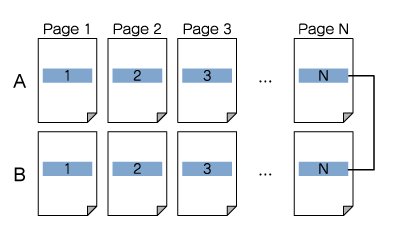
A: [Front Page] B: [Back Page] : Área especificada
: Área especificada
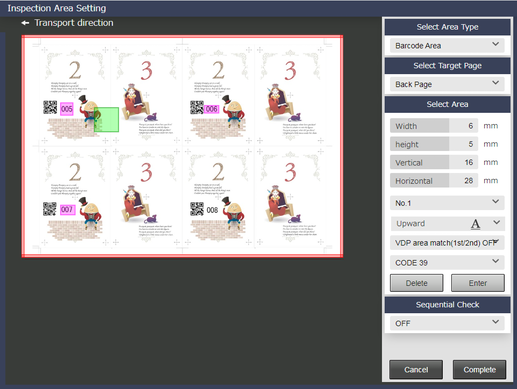
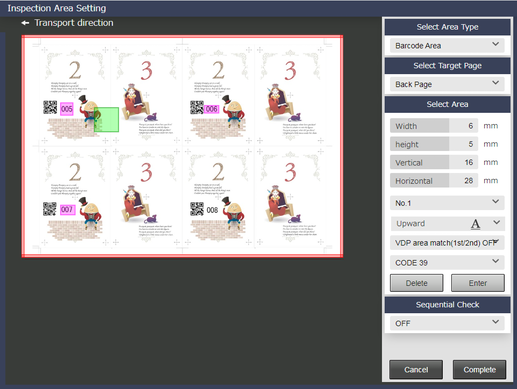
[Select Page] no se puede seleccionar.
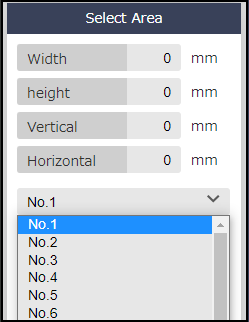
[No.1] es la opción predeterminada. Se recomienda utilizar los números de área en orden a partir del n.º 1.
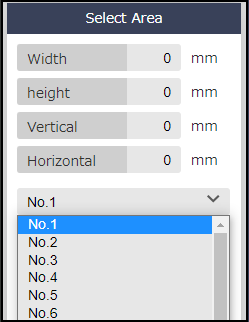
[Width] / [Height]: Introduzca la zona desde el punto de partida en dirección a la esquina inferior derecha utilizando un valor positivo, y la zona en dirección a la esquina superior izquierda utilizando un valor negativo, y usando las posiciones horizontal y vertical como puntos de partida (0 mm).
[Horizontal] / [Vertical]: Introduzca la posición de la zona en dirección a la esquina inferior derecha con un valor positivo, tomando como punto de partida la esquina superior izquierda de la imagen de referencia visualizada (0 mm).
- Si hay un ratón conectado al sistema, es posible arrastrar el ratón para definir el área.
Orientación del código de barras o número de serie dibujado en la zona
Tipo de código de barras en la zona (con [Barcode Area] seleccionado)
El siguiente número de área se selecciona automáticamente.
Repita los pasos 3 a 6 para realizar ajustes de área para [Front Page].
Los números de área del 1 al 30 pueden ponerse en lado del objetivo seleccionado.
[Select Page] no se puede seleccionar.
- Para confirmar la coincidencia de parte frontal y posterior en el área especificada, configure el mismo número de área en [Front Page] y [Back Page].
[VDP area match(1st/2nd) ON] se puede seleccionar si [Front Page] y [Back Page] están configurados con el mismo número de área.
ON/OFF puede ajustarse individualmente para cada zona.
Si ON/OFF está conmutado, pulse de nuevo [Enter].
- Al pulsar [Enter], se selecciona automáticamente el siguiente número de área. Después de pulsar [Enter], asegúrese de comprobar el número de área seleccionado actualmente.
Procedimiento de ajuste (ajuste de un control secuencial)
Puede escanear y confirmar si los números consecutivos o los códigos de barras del área especificada se clasificarán en números de serie (orden ascendente o descendente).
Si se considera que el número de serie del valor escaneado no es correcto, la alimentación de papel se detendrá independientemente del procesamiento predefinido y se mostrará una ventana emergente para cancelar la impresión en el Panel táctil del sistema.
Existen 2 métodos para realizar un control secuencial.
[Check the data inside a page]: Confirme si los números de serie se clasifican (en orden ascendente o descendente) en el orden en que se especifican los números de área en la misma página. Para la segunda página y las siguientes, confirme a partir de la continuación del último número de la hoja anterior.
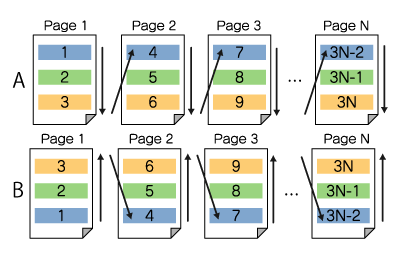
[Check the data between pages]: Confirme si los mismos números de área están ordenados con números de serie (en orden ascendente o descendente) entre páginas.
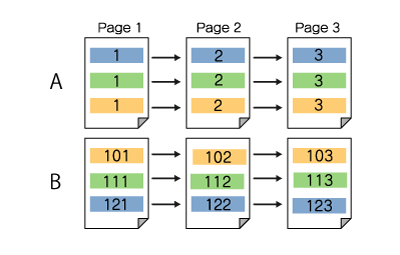
A: [Front Page] B: [Back Page]
 : Área n.º 1
: Área n.º 1  : Área n.º 2
: Área n.º 2  : Área n.º 3
: Área n.º 3
- Para el área establecida en [Front Page] de [Select Target Page], confirme los números de serie solo en la parte frontal. Para el área establecida en [Back Page], confirme los números de serie solo en la parte posterior. Por lo tanto, no es posible realizar la comprobación secuencial de números consecutivos de la parte frontal a la parte posterior.
- Incluso si se salta un valor entre los números de área establecidos, se ignora y se inspecciona (ejemplo: área n.º 1, área n.º 2, área n.º 4... En este caso, la inspección se realiza aunque no exista el área n.º 3).
- No es necesario que el valor numérico aumente o disminuya. Aunque se defina el mismo valor, no se interpreta como erróneo (ejemplo: 1, 2, 2, 3).
- Si el valor numérico se omite y se deja en blanco, se interpreta como erróneo (ejemplo: 1, , 2, 3).
- Cuando se leen valores, si la distancia entre valores en el área de destino es demasiado reducida, puede producirse un reconocimiento erróneo. Confirme que haya un margen mínimo de 5 mm alrededor del texto.
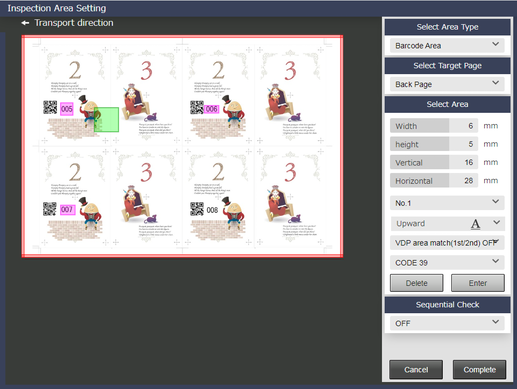
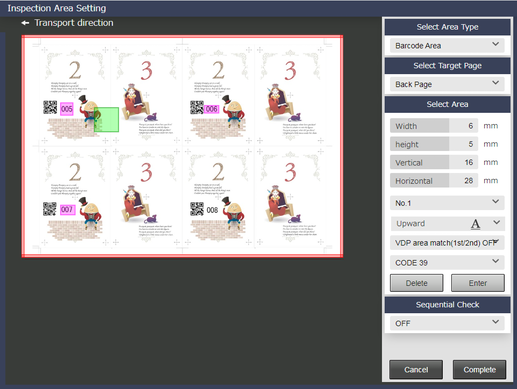
Para utilizar esta función, [Front Page] / [Back Page] y [Select Page] no pueden ajustarse al mismo tiempo.

Si se selecciona [OFF], no se realiza ninguna inspección, pero se leen el código de barras y el número de serie. El resultado se puede comprobar en [Informe de in.aut.]. Para obtener más información, consulte [Secuencia de impresión].
Las opciones para la comprobación secuencial se definen al seleccionar los ajustes. No es necesario pulsar [Enter] en [Select Area].
Si está seleccionado [Check the data between pages], asegúrese de tener en cuenta los siguientes puntos.
- Esta función no está disponible si el n.° de área 1 está en orden ascendente y el n.° de área 2 está en orden descendente. Solo se puede definir un orden ascendente o descendente en cada área.

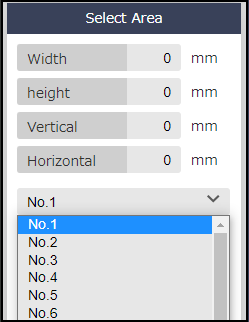
[No.1] es la opción predeterminada. Se recomienda utilizar los números de área en orden a partir del n.º 1.
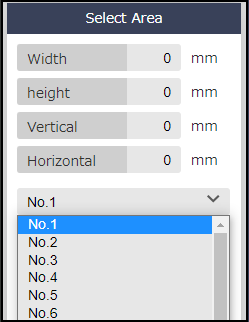
[Width] / [Height]: Introduzca la zona desde el punto de partida en dirección a la esquina inferior derecha utilizando un valor positivo, y la zona en dirección a la esquina superior izquierda utilizando un valor negativo, y usando las posiciones horizontal y vertical como puntos de partida (0 mm).
[Horizontal] / [Vertical]: Introduzca la posición de la zona en dirección a la esquina inferior derecha con un valor positivo, tomando como punto de partida la esquina superior izquierda de la imagen de referencia visualizada (0 mm).
- Si hay un ratón conectado al sistema, es posible arrastrar el ratón para definir el área.
Orientación del código de barras o número de serie dibujado en la zona
Tipo de código de barras en la zona (con [Barcode Area] seleccionado)

Seleccione [Sequential Check OFF] para el área excluida de la comprobación secuencial.

El siguiente número de área se selecciona automáticamente.
Repita los pasos 4 a 8 para realizar ajustes de área.
Los números de área del 1 al 30 pueden ponerse en lado del objetivo seleccionado.
- Al pulsar [Enter], se selecciona automáticamente el siguiente número de área. Después de pulsar [Enter], asegúrese de comprobar el número de área seleccionado actualmente.



 situado en la parte superior derecha de una página, este se transforma en
situado en la parte superior derecha de una página, este se transforma en  y queda registrado como un marcador.
y queda registrado como un marcador.